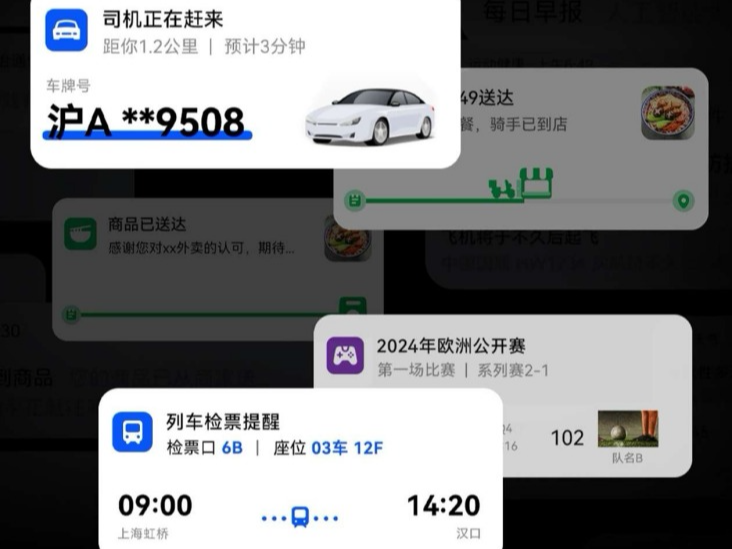|
[PConline技巧]很多小伙伴都遇到过这种情况,明明快下班了,可老板突然丢过来一份PPT,要把里面的图片全部提取出来。常规方法自然是一个个保存了,小文档还好说,万一碰上份几十页上百页的“大稿”,怕是7、8点钟都难以做完。有没有办法可以快速批量地提取出PPT里的全部图片呢?今天小编就介绍给大家两组技巧,一分钟提取出PPT里的全部素材。 方法一. 另存为→JPG 如果你要做的只是将PPT一页页“截图”,那么最简单的办法,就是直接使用PowerPoint里的“另存为”命令。具体操作是,首先点击“文件”→“另存为”,然后将保存对话框里的文件类型修改为“JPEG”。这时PowerPoint会首先询问你要保存的是“全部幻灯片”还是“当前幻灯片”,选择“全部幻灯片”后稍等片刻,截图就完成了。最终PowerPoint会自动生成一个文件夹,里面的每张图片将对应于一个PPT页面。 方法二. 修改扩展名 如果要获取的不是幻灯片截图,而是幻灯片里所引用的图像素材,那么就可以采用下面这个方式。具体操作是:将幻灯片扩展名由“.pptx”修改为“.zip”,中间有警告提示不用理它。修改完后解压缩,稍后你就会在压缩包内发现一个名为“ppt\media”的文件夹。双击这个文件夹,里面是一大堆jpg和png图片,这里其实就是PPT所包含的全部图片素材了,需要哪个直接保存即可。 写在最后 日常工作中,对一个已有PPT进行整理的要求并不鲜见,正确的方法可以让你事半功倍。好了,这就是本期要和大家分享的一则Office小技巧,你学会了么! |
正在阅读:还有这种骚操作?教你一分钟提取PPT所有图片还有这种骚操作?教你一分钟提取PPT所有图片
2019-11-22 00:15
出处:PConline原创
责任编辑:censi

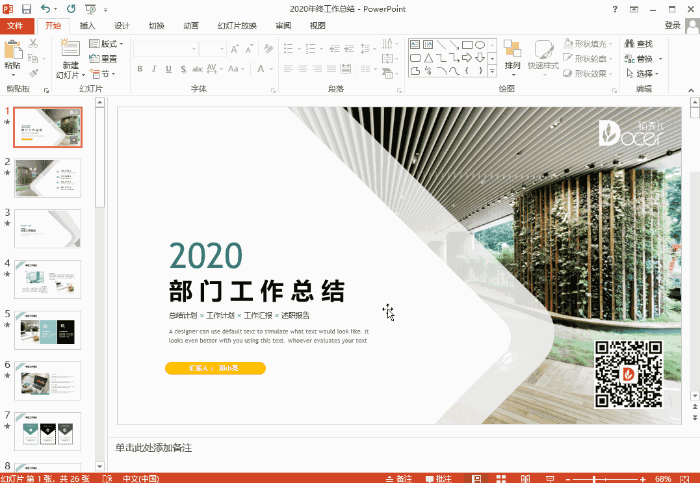

 海信(Hisense)滚筒洗衣机全自动 7公斤超薄嵌入 小型家用 除菌洗 冷水护色洗 HG70DA10 以旧换新
969元
海信(Hisense)滚筒洗衣机全自动 7公斤超薄嵌入 小型家用 除菌洗 冷水护色洗 HG70DA10 以旧换新
969元 西门子(SIEMENS)274升大容量家用三门冰箱 混冷无霜 零度保鲜 独立三循环 玻璃面板 KG28US221C
5399元
西门子(SIEMENS)274升大容量家用三门冰箱 混冷无霜 零度保鲜 独立三循环 玻璃面板 KG28US221C
5399元 苏泊尔电饭煲家用3-4-5-8个人4升电饭锅多功能一体家用蓝钻圆厚釜可做锅巴饭煲仔饭智能煮粥锅预约蒸米饭 不粘厚釜 4L 5-6人可用
329元
苏泊尔电饭煲家用3-4-5-8个人4升电饭锅多功能一体家用蓝钻圆厚釜可做锅巴饭煲仔饭智能煮粥锅预约蒸米饭 不粘厚釜 4L 5-6人可用
329元 绿联(UGREEN)65W氮化镓充电器套装兼容pd45W苹果16/15多口Type-C快充头三星华为手机macbookPro笔记本电脑配线
108.9元
绿联(UGREEN)65W氮化镓充电器套装兼容pd45W苹果16/15多口Type-C快充头三星华为手机macbookPro笔记本电脑配线
108.9元 KZ Castor双子座有线耳机入耳式双单元哈曼曲线发烧HiFi耳返耳麦
88元
KZ Castor双子座有线耳机入耳式双单元哈曼曲线发烧HiFi耳返耳麦
88元 格兰仕(Galanz)电烤箱 家用烤箱 40L大容量 上下独立控温 多层烘培烤箱炉灯多功能 K42 经典黑 40L 黑色
239元
格兰仕(Galanz)电烤箱 家用烤箱 40L大容量 上下独立控温 多层烘培烤箱炉灯多功能 K42 经典黑 40L 黑色
239元 美的(Midea)中药锅煎药壶 智能陶电砂锅炖药锅煲 煎药机器 养生熬药壶 大容量分体式全自动煎药壶 长效预约 【4L容量】JYC4002 4L
289元
美的(Midea)中药锅煎药壶 智能陶电砂锅炖药锅煲 煎药机器 养生熬药壶 大容量分体式全自动煎药壶 长效预约 【4L容量】JYC4002 4L
289元 美的(Midea)电压力锅 高压锅家用5L双胆鲜汤深胆煮汤锅 智能多功能电饭煲 智能预约焖香饭智能 7段调压 多重口感 50Q3-FS 5L
299元
美的(Midea)电压力锅 高压锅家用5L双胆鲜汤深胆煮汤锅 智能多功能电饭煲 智能预约焖香饭智能 7段调压 多重口感 50Q3-FS 5L
299元 漫步者(EDIFIER)【政府补贴再降15%】M25 一体式电脑音响 家用桌面台式机笔记本音箱 蓝牙5.3 黑色
109元
漫步者(EDIFIER)【政府补贴再降15%】M25 一体式电脑音响 家用桌面台式机笔记本音箱 蓝牙5.3 黑色
109元